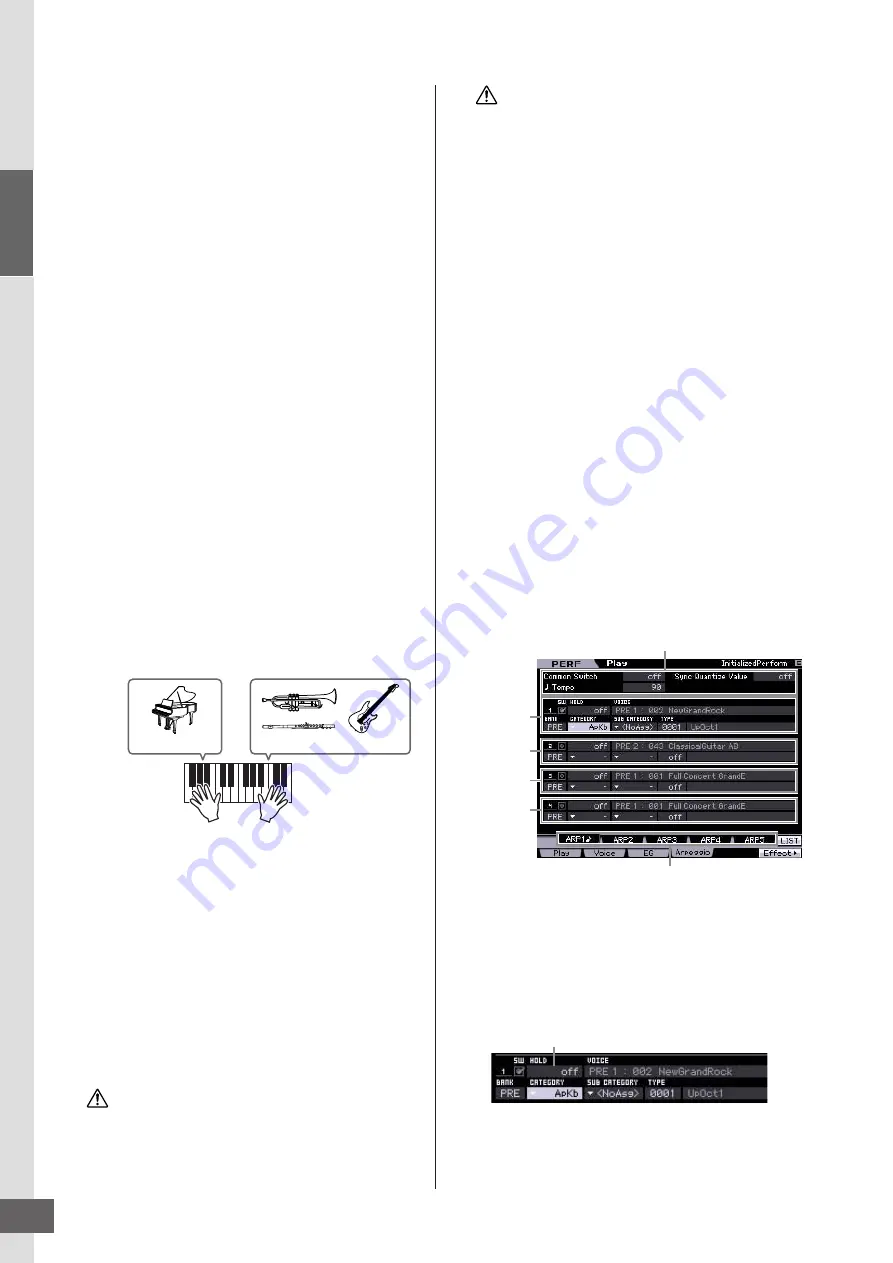
Star
t Guide
Schritt 3: Auswählen und Spielen von Performances
Bedienungsanleitung MOTIF XS
30
• • • • • • • • • • • • • • • • • • • • • • • • • • • • • • • • • • • •
Split (Teilung)
Sie können mit der linken und der rechten Hand
unterschiedliche Voices spielen, indem Sie eine Voice zu
Part 1 zuordnen, mit Noten im tieferen Bereich der Tastatur,
und eine andere Voice zu Part 2, mit Noten im höheren
Bereich der Tastatur.
1
Bewegen Sie den Cursor auf den Parameter
NOTE LIMIT HI von Part 1.
2
Stellen Sie die höchste Note von Part 1 ein,
indem Sie die Taste [SF6] KBD gedrückt halten
und die entsprechende Klaviertaste anschlagen.
Die Tastaturabbildung zeigt den festgelegten
Notenbereich farbig an.
3
Bewegen Sie den Cursor auf den Parameter
NOTE LIMIT LO von Part 2.
4
Stellen Sie die tiefste Note von Part 2 ein, indem
Sie die Taste [SF6] KBD gedrückt halten und die
entsprechende Klaviertaste anschlagen.
Die Tastaturabbildung zeigt den festgelegten
Notenbereich farbig an.
5
Spielen Sie auf der Tastatur.
Die mit der linken Hand gespielten Noten erzeugen
eine Klavier-Voice (Part 1), während die mit der rechten
Hand gespielten Noten die andere Voice (Part 2)
erzeugen, die Sie ausgewählt haben.
Einstellen der Part-Lautstärken und
• • • • • • • • • • • • • • • • • • • • • • • • • • • • • • • • • • • •
Speichern der Performance
1
Stellen Sie die Lautstärke für Part 1 und 2 mit
den Schiebereglern ein.
2
Speichern Sie die Einstellungen als User-
Performance, indem Sie die [STORE]-Taste
drücken.
Wenn Sie während der Bearbeitung einer Performance eine
andere Performance auswählen, ohne dass die bearbeitete
Performance gespeichert wurde, werden alle vorgenommenen
Bearbeitungen gelöscht.
Die Preset-Daten der Performances sind im User-Bank-
Speicher abgelegt. Durch das Speichern der von Ihnen
erzeugten Performance-Daten werden die voreingestellten
Performance-Daten gelöscht. Wenn Sie die Preset-Daten der
Performance wiederherstellen möchten, führen Sie im Utility-
Modus den Factory-Set-Job aus. Dadurch werden Ihre eigenen
Daten gelöscht. Folglich sollten Sie darauf achten, wichtige
Daten auf einem externen USB-Speichergerät zu sichern, um
den Verlust Ihrer wichtigen Daten zu verhindern.
Ändern der Arpeggio-
Einstellungen für die einzelnen
Parts
Versuchen Sie einmal, die Arpeggio-Einstellungen für die
einzelnen Parts zu ändern. Sie können den Rhythmus oder
das Begleit-Pattern zuordnen, das dem gewünschten
Musikstil der Performance am besten entspricht.
1
Rufen Sie das Arpeggio-Display auf, indem Sie
im Performance-Play-Modus die Taste [F4]
drücken.
2
Drücken Sie die gewünschte Taste [SF1] – [SF5].
Die untere Hälfte des Displays wird gemäß der
gedrückten Taste geändert. Der obere Display-Bereich
(Common Switch, Sync Quantize Value und Tempo) gilt
für alle Unterfunktionstasten gemeinsam.
3
Wählen Sie für jeden der Parts 1 – 4 Kategorie,
Unterkategorie und Arpeggio-Typ aus.
Die Kategorie bestimmt den Typ des Instruments, die
Unterkategorie den Rhythmus-Typ und der Parameter
„Type“ den Arpeggio-Typ selbst. Stellen Sie die BANK
auf „PRE“, wenn Sie einen voreingestellten Arpeggio-
Typ verwenden.
Beachten Sie, dass neben der Auswahl des Arpeggio-
Typs auch der Arpeggio-Hold-Parameter nützlich ist.
Wenn dieser Parameter auf „on“ gestellt ist, wird die
Arpeggio-Wiedergabe auch nach Loslassen der
Part 1: Klavier-Voice
Part 2: Andere Voice
VORSICHT
VORSICHT
Gemeinsame Einstellungen der Tasten [SF1] – [SF5]
Schritt 2
Einstellungen
für Part 1
Einstellungen
für Part 2
Einstellungen
für Part 3
Einstellungen
für Part 4
Parameter Arpeggio Hold






























